Mad.exe est-il un virus ou un processus Windows sécurisé ? Effacer les confusions
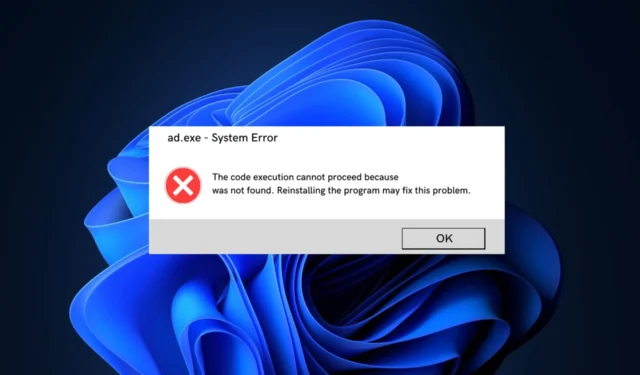
Windows dispose de divers processus d’arrière-plan qui garantissent le bon fonctionnement des fichiers exécutables. L’un de ces fichiers est le mad.exe qui est associé à Microsoft Exchange mais qui peut également causer des problèmes à votre PC si le fichier est corrompu.
Si vous avez remarqué le fichier mad.exe et que vous vous demandez s’il s’agit d’une menace pour la sécurité, cet article fournit un aperçu complet du processus MAD.
Qu’est-ce que mad.exe ?
Le mad.exe, également connu sous le nom de Microsoft Exchange Server – System Attendant, est un composant logiciel de Microsoft Exchange développé par Microsoft Corporation.
- Il s’agit d’un processus d’arrière-plan essentiel qui facilite l’échange de serveurs de messagerie et de calendrier sur Microsoft Exchange.
- Il exécute plusieurs fonctions, telles que le chargement de DLL supplémentaires lorsque vous modifiez la configuration d’Exchange 2000.
- De plus, il s’agit d’un processus de suivi et de journalisation des messages en arrière-plan et effectue parfois une surveillance du navigateur.
- Le fichier d’origine se trouve à l’emplacement suivant : C:\Program Files\Exchsrvr\bin
- Si vous disposez du service pack Exchange 5.5 ou inférieur, la taille du fichier peut varier de 8,9 Mo, 2,2 Mo à 2,3 Mo.
- Le mad.exe s’exécute au démarrage pour faciliter les opérations du contrôleur de domaine Exchange et peut consommer de grandes quantités de ressources PC.
Il s’agit de l’aperçu de base du fichier. Nous allons donc explorer les moyens de résoudre les problèmes pouvant survenir en raison du processus.
Comment résoudre les problèmes de mad.exe ?
Avant de passer à des solutions plus techniques, cela ne ferait pas de mal d’essayer les solutions rapides suivantes :
- Redémarrez votre PC.
- Essayez d’exécuter une analyse antivirus complète du PC. Ainsi, vous pouvez consulter le meilleur logiciel antivirus pour Windows ici.
- Libérez plus d’espace disque sur votre PC pour permettre au fichier d’origine de disposer de plus de ressources PC.
- Mettez à jour l’application déclenchant l’erreur.
- Démarrez votre PC en mode sans échec .
1. Arrêtez le processus dans le gestionnaire de tâches
- Faites un clic droit sur le menu Démarrer et sélectionnez Gestionnaire des tâches.
- Accédez à l’ onglet Processus ou Détails dans le Gestionnaire des tâches, cliquez avec le bouton droit sur mad.exe et sélectionnez Fin de tâche.
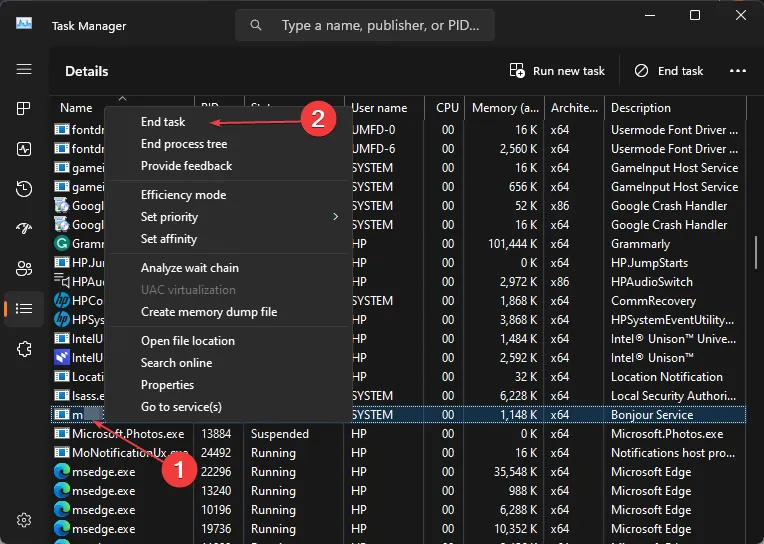
- Fermez le Gestionnaire des tâches et vérifiez si l’erreur est résolue.
Découvrez notre correctif sur la façon de résoudre le Gestionnaire des tâches qui ne répond pas dans Windows .
2. Désinstallez et réinstallez MS Exchange
- Appuyez sur la Windowstouche , saisissez panneau de configuration et appuyez sur Enter.
- Cliquez ensuite sur Désinstaller un programme dans la catégorie Programmes.
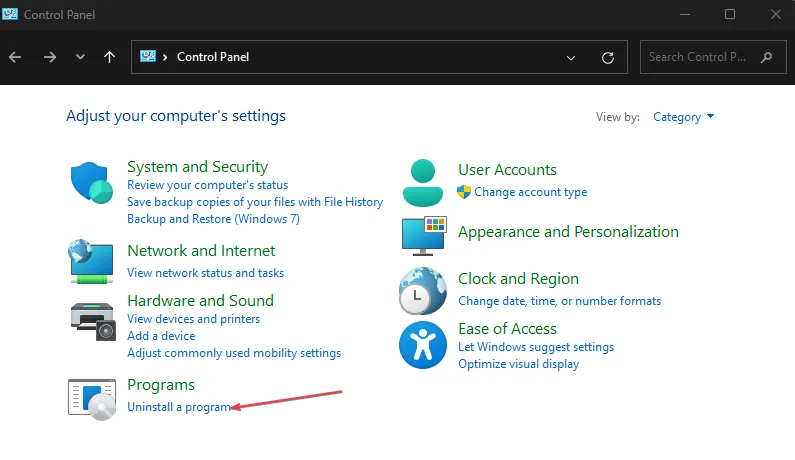
- Recherchez et sélectionnez Microsoft Exchange dans la liste des applications, puis cliquez sur Désinstaller.
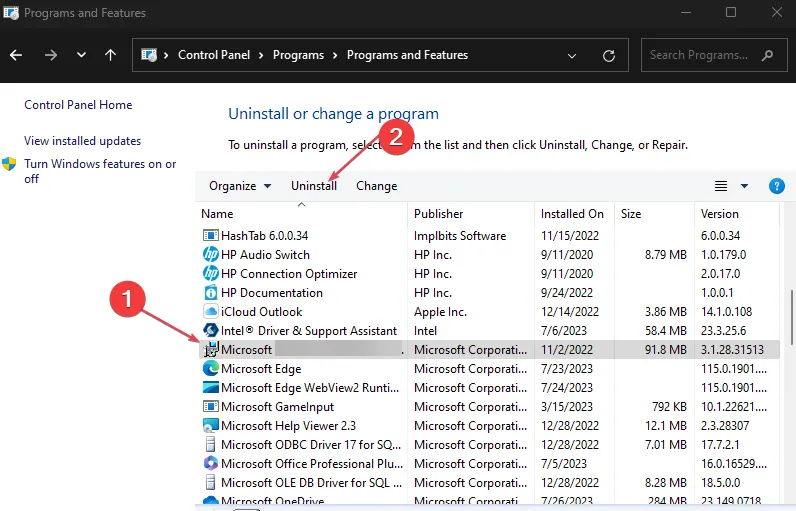
- Suivez les instructions à l’écran pour terminer le processus de désinstallation.
- Accédez à la page de téléchargement de Microsoft Exchange pour télécharger le fichier ISO.
- Une fois le fichier téléchargé, lancez-le et suivez les instructions pour l’installer.
3. Exécutez une analyse SFC
- Appuyez sur la Windowstouche + S, tapez cmd et sélectionnez Exécuter en tant qu’administrateur.
- Cliquez sur Oui pour accorder à l’application un accès administratif dans la fenêtre Contrôle de compte d’utilisateur.
- Une fois l’invite de commande ouverte, tapez ce qui suit et appuyez sur Enter:
sfc /scannow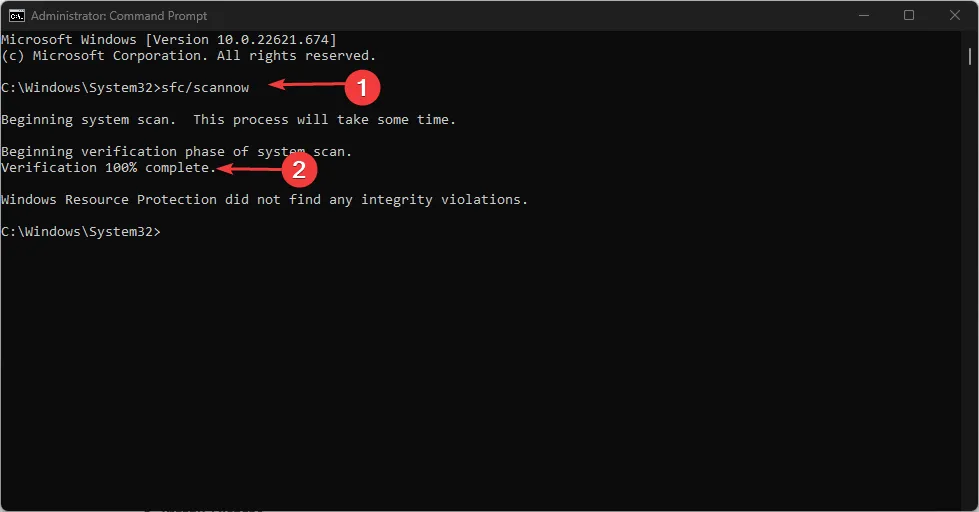
- Attendez que l’analyse soit terminée et redémarrez votre PC pour vérifier si l’erreur persiste.
Comment désactiver mad.exe ?
- Appuyez sur la Windowstouche + R, tapez gpedit.msc et appuyez sur Enter.
- Dans la nouvelle fenêtre, accédez à ce chemin de fichier :
User configuration\Policies\Administrative templates\System - Double-cliquez sur Ne pas exécuter les applications Windows spécifiées, puis cliquez sur Activé dans la nouvelle fenêtre.
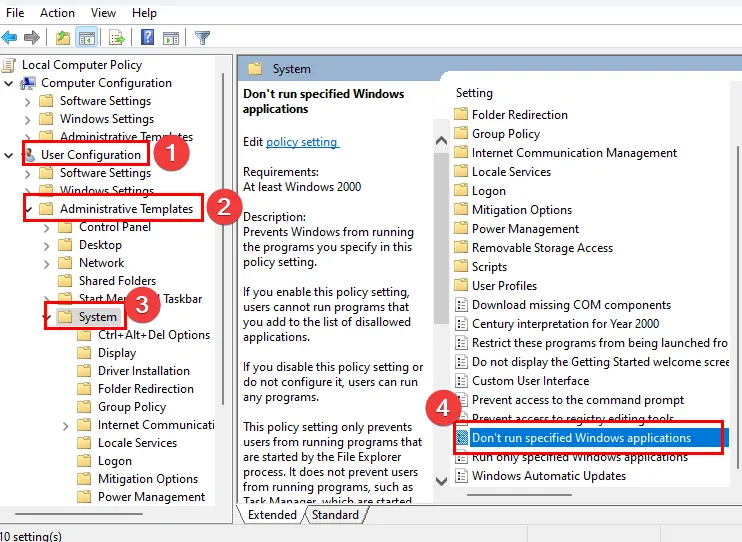
- Cliquez sur le bouton Afficher et saisissez mad.exe pour empêcher le fichier de fonctionner.
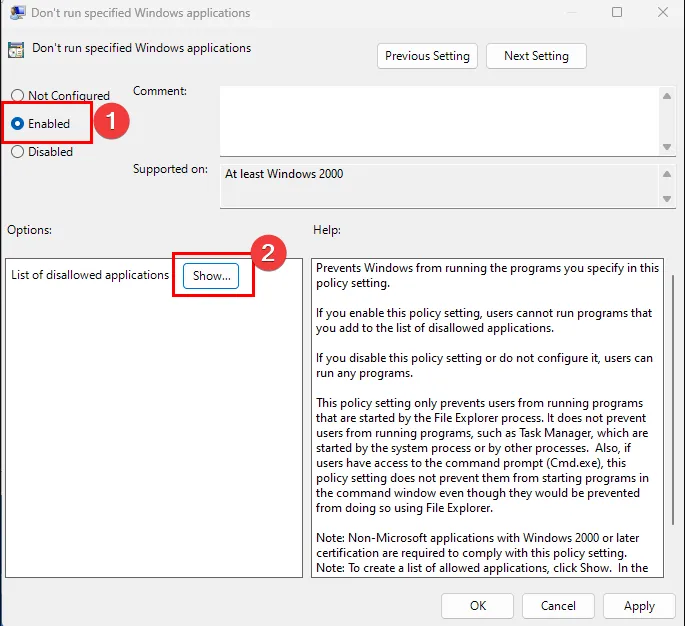
- Fermez l’Éditeur du Registre et redémarrez votre PC pour terminer le processus.
Pour vous assurer que le fichier mad.exe est sûr, vous devez vérifier ses cotes de risque de sécurité à l’aide de ces paramètres : vérifier la taille du fichier, vérifier son emplacement, vérifier les erreurs d’orthographe, etc.
Le mad.exe est généralement un fichier d’application légitime utilisé par MS Exchange Server. Cependant, sur la base des points décrits ci-dessus, vous pouvez bloquer le processus dans l’éditeur de stratégie de groupe s’il perturbe les performances fluides du système.



Laisser un commentaire